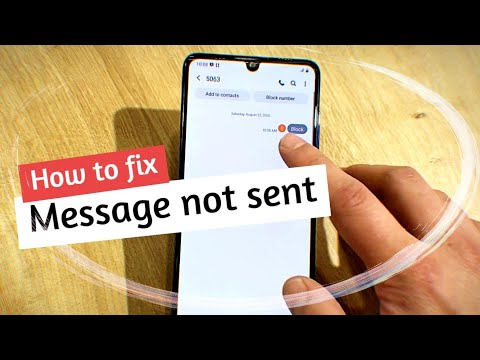
#Samsung #Galaxy # A6 är det senaste tillskottet till A-serien av enheter som släpptes tidigt i år. Den här telefonen använder en aluminiumkropp och har en 5,6 tums Super AMOLED-skärm. Under huven finns en Exynos 7870-processor kombinerad med 4 GB RAM som gör att telefonen kan köra alla appar smidigt. Även om detta är en enhet med god prestanda, finns det tillfällen då vissa problem kan uppstå som vi kommer att ta itu med idag. I den här senaste delen av vår felsökningsserie kommer vi att ta itu med Galaxy A6 kan inte skicka textmeddelande till premiumnummerproblem.
Om du äger en Galaxy A6 eller någon annan Android-enhet för den delen är du välkommen att kontakta oss med det här formuläret. Vi hjälper dig gärna med alla problem du har med din enhet. Detta är en gratis tjänst vi erbjuder utan några strängar kopplade till det. Vi ber dock att när du kontaktar oss försöker vara så detaljerade som möjligt så att en korrekt bedömning kan göras och rätt lösning kan ges.
Hur du fixar Samsung Galaxy A6 kan inte skicka textmeddelande till premiumnummer
Problem:Jag kan inte skriva till sexsiffriga nummer. Min egen leverantör kan inte tycka hjälpa efter fem eller fler förfrågningar sedan oktober. Kickern är att deras kundservicenummer är sex siffror …… 611611 …… Jag kan skicka och ta emot texter från vilket ”vanligt” nummer som helst utan problem. Jag kunde till och med sms till en radiotävling för ungefär två veckor tillbaka när jag först fick min telefon men har inte kunnat sedan dess. Jag är helt förvånad över att de inte kan ge mig någon rimlig anledning till mitt dilemma. Kan du hjälpa mig. Tack vänligt!
Lösning: Innan du börjar med felsökningsstegen är det bäst att se till att din telefon körs med den senaste programversionen. Om det finns en uppdatering föreslår jag att du laddar ner och installerar den.
Om din telefon tidigare har kunnat skicka textmeddelanden till premiumnummer men inte kan just nu är det troligtvis bara ett inställningsrelaterat problem. Följ bara stegen nedan för att åtgärda problemet.
- Från en startskärm, tryck och svep uppåt eller nedåt för att visa alla appar.
- Från hemskärmen, gå till Inställningar - Appar.
- Se till att Alla appar är markerade (uppe till vänster).
- Tryck på menyikonen
- Tryck på Specialåtkomst.
- Tryck på Använd Premium-sms-tjänster.
- Tryck på appen och välj sedan alternativet Alltid tillåt.
Om ovanstående steg inte fungerar bör du fortsätta med felsökningsstegen nedan.
Rensa cacheminnet och data från SMS-appen
Det finns en möjlighet att problemet kan orsakas av skadad cachadata i appen. För att eliminera denna möjlighet bör du rensa cacheminnet och informationen i SMS-appen.
- Gå till menyn Inställningar på din telefon.
- Tryck på "Apps" -menyn för att öppna listan med applikationer.
- Leta reda på det program du vill rensa cacheminnet
- Tryck på Rensa cache
- Gå tillbaka till Inställningar.
- Tryck på Enhetsunderhåll.
- Öppna lagringsmenyn.
- Tryck på knappen "Rensa nu" för att ta bort all information som samlas på din telefon:
När detta är klart, kontrollera om problemet fortfarande uppstår.
Kontrollera om problemet uppstår i felsäkert läge
Nästa sak att göra är att kontrollera om problemet orsakas av en nedladdad app. Detta kan göras genom att starta telefonen i felsäkert läge eftersom endast de förinstallerade apparna får köras i det här läget.
- Stäng av enheten.
- Håll ned strömbrytaren förbi skärmen med enhetsnamnet.
- När ”SAMSUNG” visas på skärmen släpper du strömbrytaren.
- Omedelbart efter att du släppt strömbrytaren, tryck och håll ned volym ned-knappen.
- Fortsätt att hålla volym ned-knappen tills enheten har startat om.
- Säkert läge visas längst ned till vänster på skärmen.
- Släpp volym ned-knappen när du ser ”Säkert läge”.
Om du kan skicka ett textmeddelande till ett premiumnummer i det här läget kan problemet orsakas av en av de appar du laddade ner. Ta reda på vilken app det här är och avinstallera det.
Utför en fabriksåterställning
Det sista felsökningssteget du måste göra om ovanstående steg inte löser problemet är en fabriksåterställning. Detta återställer telefonen till dess ursprungliga fabrikstillstånd. Se till att säkerhetskopiera din telefondata innan du gör detta steg.
- Se till att telefonen är avstängd.
- Håll ned volym upp-knappen och hem-tangenten och håll sedan ned strömbrytaren.
- När enhetens logotypskärm visas släpper du bara strömbrytaren
- När Android-logotypen visas släpper du alla knappar (”Installera systemuppdatering” visas i cirka 30 - 60 sekunder innan du visar alternativet för Android-systemåterställningsmenyn).
- Tryck på Volym ned-knappen flera gånger för att markera ”torka data / fabriksåterställning.”
- Tryck på strömbrytaren för att välja.
- Tryck på volym ned-knappen tills ”Ja - ta bort all användardata” är markerad.
- Tryck på strömbrytaren för att välja och starta huvudåterställningen.
- När huvudåterställningen är klar markeras ”Starta om systemet nu”.
- Tryck på strömbrytaren för att starta om enheten.
När återställningen är klar, skicka ett sms till ett premiumnummer. Om du får en popup-skärm med ett alternativ att alltid tillåta, se till att trycka på det här.


